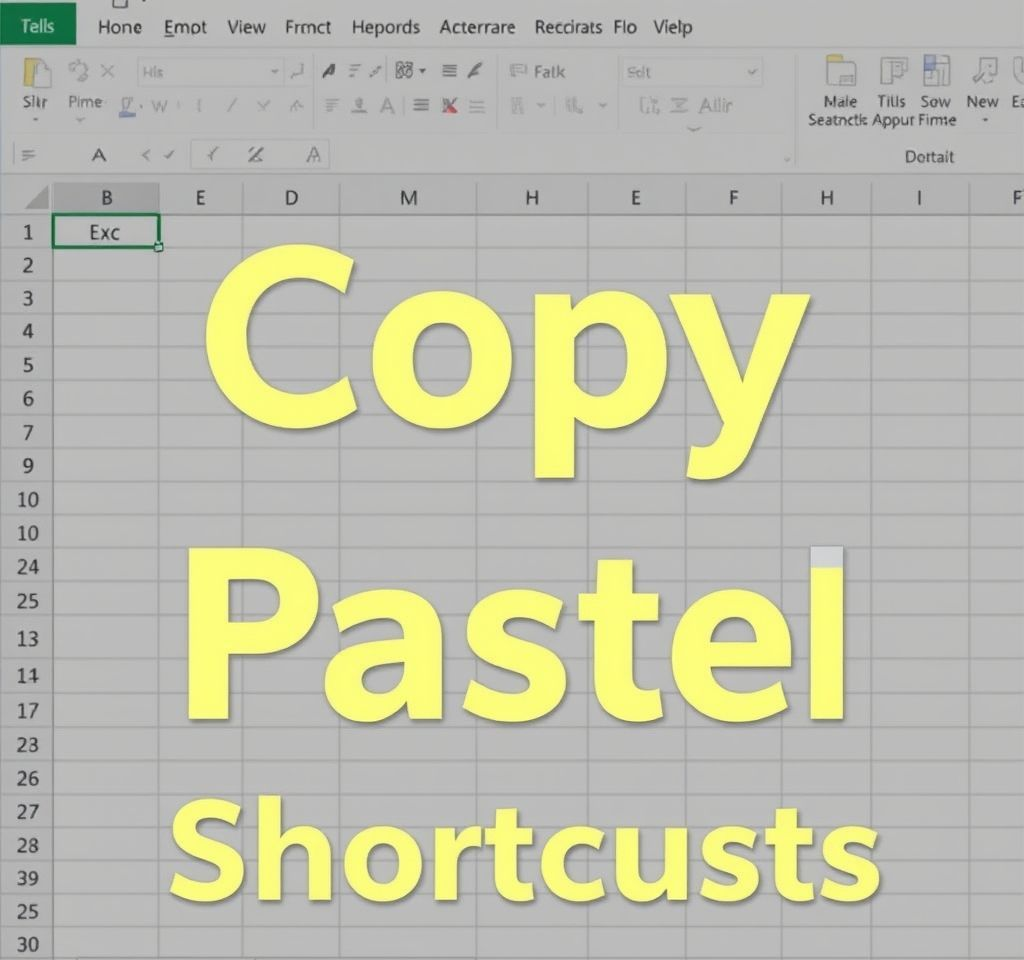
엑셀에서 자료 정리를 하다 보면 같은 서식을 반복해서 적용해야 하는 상황이 빈번히 발생합니다. 매번 일일이 서식을 설정하는 것은 시간 낭비일 뿐만 아니라 업무 효율성을 크게 떨어뜨립니다. 엑셀 서식복사 기능을 제대로 활용하면 텍스트뿐만 아니라 색상, 글꼴, 테두리 등 모든 서식을 한 번에 복사하여 업무 속도를 혁신적으로 향상시킬 수 있습니다. 이 가이드에서는 기본적인 서식복사부터 고급 단축키 활용법까지 엑셀 서식복사의 모든 것을 상세히 다루어 여러분의 업무 생산성을 획기적으로 개선해드리겠습니다.
기본 서식복사 기능 완벽 활용 방법
엑셀의 가장 기본적인 서식복사 방법은 리본 메뉴의 서식복사 버튼을 활용하는 것입니다. 먼저 복사하고자 하는 서식이 적용된 셀을 선택한 후, 홈 탭의 클립보드 그룹에서 붓 모양의 서식복사 아이콘을 클릭합니다. 이후 서식을 적용하고자 하는 대상 셀을 선택하면 자동으로 서식이 복사됩니다.
- 서식복사 버튼을 더블클릭하면 연속 모드가 활성화되어 여러 셀에 연속으로 같은 서식을 적용할 수 있습니다
- 우클릭 메뉴에서도 페인트 아이콘을 통해 동일한 기능에 접근할 수 있습니다
- 연속 모드를 해제하려면 ESC 키를 누르거나 서식복사 버튼을 다시 클릭하면 됩니다
이 방법은 직관적이고 쉬워서 초보자들도 쉽게 활용할 수 있는 장점이 있습니다. 하지만 대량의 데이터를 처리해야 하는 상황에서는 키보드 단축키를 활용하는 것이 훨씬 효율적입니다.
엑셀 서식복사 단축키로 업무 속도 향상
진정한 엑셀 고수가 되기 위해서는 키보드 단축키를 활용한 서식복사 방법을 숙지해야 합니다. 가장 기본적인 방법은 Ctrl+C로 셀을 복사한 후, 대상 셀에서 Ctrl+Alt+V를 눌러 선택하여 붙여넣기 대화상자를 열고 서식만 선택하는 것입니다.
더욱 빠른 방법으로는 Alt+E, S, T 순서로 키를 누르는 방법이 있습니다. 이는 과거 엑셀 버전에서 사용되던 메뉴 키 조합으로, 현재 버전에서도 여전히 작동합니다. 서식을 복사할 셀을 선택하고 Ctrl+C로 복사한 후, 적용할 셀에서 Alt+E, S, T를 순차적으로 누르고 Enter를 누르면 서식만 깔끔하게 붙여넣어집니다.
- Windows 사용자: Ctrl+Alt+V 또는 Alt+E, S, T 활용
- Mac 사용자: Cmd+C 후 Ctrl+Cmd+V로 선택하여 붙여넣기 접근
- 특정 서식만 선택적으로 복사할 때는 선택하여 붙여넣기 대화상자에서 원하는 옵션 선택
선택하여 붙여넣기 기능을 통해 값만, 수식만, 또는 서식만 선별적으로 복사할 수 있어 작업의 정확성과 효율성을 동시에 높일 수 있습니다.
다중 셀 범위 서식 한번에 복사하는 고급 기법
대용량 데이터를 다룰 때는 여러 셀의 서식을 한 번에 복사하는 방법을 알아두면 매우 유용합니다. 먼저 서식을 복사하고자 하는 셀 범위를 드래그하여 선택합니다. 이때 연속된 셀뿐만 아니라 Ctrl 키를 누른 상태에서 개별 셀을 클릭하여 불연속 범위도 선택할 수 있습니다.
선택이 완료되면 서식복사 버튼을 클릭하고, 서식을 적용할 대상 범위를 동일한 크기로 드래그하여 선택합니다. 이렇게 하면 복잡한 서식 패턴도 한 번에 정확하게 복사할 수 있습니다. 특히 표 형태의 데이터에서 헤더 행과 데이터 행이 서로 다른 서식을 가지고 있을 때 이 방법이 매우 효과적입니다.
- Shift+클릭을 활용하여 연속 범위를 빠르게 선택할 수 있습니다
- Ctrl+Shift+방향키를 사용하면 데이터가 있는 마지막 셀까지 한 번에 선택 가능합니다
- Name Box에 직접 셀 범위를 입력하여 정확한 범위 선택도 가능합니다
이러한 방법을 활용하면 금융 모델링이나 대규모 데이터 분석 작업에서도 일관된 서식을 빠르게 적용할 수 있어 전문적인 문서 작성이 가능합니다.
서식 페인터와 조건부 서식을 활용한 고급 서식관리
서식 페인터는 엑셀에서 가장 강력한 서식 도구 중 하나입니다. Alt+H, F, P 키 조합을 사용하면 마우스 없이도 서식 페인터를 활성화할 수 있습니다. 이 기능은 단순한 색상이나 글꼴뿐만 아니라 셀 테두리, 숫자 형식, 정렬 방식까지 모든 서식 정보를 한 번에 복사합니다.
더 나아가 조건부 서식과 결합하면 데이터 값에 따라 자동으로 서식이 변경되는 동적인 스프레드시트를 만들 수 있습니다. 예를 들어, 매출 목표 달성률에 따라 셀 색상이 자동으로 변경되도록 설정하거나, 마감일이 임박한 작업을 자동으로 강조 표시하는 등의 고급 기능을 구현할 수 있습니다.
서식 복사를 더욱 효율적으로 사용하기 위해서는 셀 스타일 기능도 함께 활용하는 것이 좋습니다. 자주 사용하는 서식 조합을 사용자 정의 스타일로 저장해두면 클릭 한 번으로 복잡한 서식을 적용할 수 있습니다. 이는 특히 정기적으로 동일한 형태의 보고서를 작성해야 하는 업무 환경에서 매우 유용합니다.
- 홈 탭의 셀 스타일 갤러리에서 기본 제공되는 스타일들을 활용할 수 있습니다
- 새 셀 스타일 만들기를 통해 자신만의 서식 템플릿을 생성할 수 있습니다
- 테마 기능을 활용하면 전체 통합 문서의 색상과 글꼴을 일관성 있게 관리할 수 있습니다
엑셀 서식복사 활용 시 주의사항과 문제해결
서식 복사 과정에서 종종 발생하는 문제들과 해결 방법을 알아두면 더욱 효율적으로 작업할 수 있습니다. 가장 흔한 문제는 수식이 포함된 셀을 복사할 때 서식과 함께 수식까지 복사되는 경우입니다. 이런 상황에서는 반드시 선택하여 붙여넣기에서 서식만 선택해야 합니다.
또한 조건부 서식이 적용된 셀을 복사할 때는 조건부 서식 규칙도 함께 복사되므로 주의가 필요합니다. 단순히 시각적 서식만 복사하고 싶다면 값과 서식만 선택하여 붙여넣기를 사용하는 것이 좋습니다. 셀 병합이 포함된 범위를 복사할 때도 대상 영역의 구조를 미리 확인하여 오류를 방지해야 합니다.
Excel 생산성 향상을 위한 추가 팁들을 활용하면 서식 복사뿐만 아니라 전반적인 엑셀 활용 능력을 크게 향상시킬 수 있습니다. 특히 키보드 단축키와 마우스 조작을 적절히 조합하여 사용하면 작업 속도를 극대화할 수 있습니다.
- 대용량 데이터 처리 시에는 화면 깜빡임을 방지하기 위해 화면 업데이트를 일시 중지하는 것이 좋습니다
- 복잡한 서식이 적용된 통합 문서는 정기적으로 백업을 만들어 두는 것이 안전합니다
- 서식 복사 후에는 항상 결과를 확인하여 의도한 대로 적용되었는지 검토해야 합니다
매크로를 활용한 서식복사 자동화 방법
반복적인 서식복사 작업이 많은 경우 매크로를 활용하여 자동화할 수 있습니다. VBA(Visual Basic for Applications)를 사용하면 복잡한 서식 적용 과정을 하나의 버튼 클릭으로 실행할 수 있습니다. 매크로 기록 기능을 사용하면 프로그래밍 지식이 없어도 간단한 자동화가 가능합니다.
예를 들어, 월간 보고서를 작성할 때마다 동일한 헤더 서식과 표 형태를 적용해야 한다면, 이 과정을 매크로로 기록하여 저장해두고 필요할 때마다 실행할 수 있습니다. 또한 사용자 정의 리본이나 빠른 실행 도구 모음에 매크로를 추가하면 더욱 편리하게 활용할 수 있습니다.
고급 사용자라면 조건문과 반복문을 활용하여 데이터의 특성에 따라 서로 다른 서식을 자동으로 적용하는 스마트한 매크로도 개발할 수 있습니다. 이러한 자동화 솔루션은 초기 설정에 시간이 필요하지만, 장기적으로는 엄청난 시간 절약 효과를 가져다줍니다.
Excel 고급 기능들을 체계적으로 학습하면 단순한 서식복사를 넘어서 데이터 분석과 보고서 작성의 전 과정을 효율화할 수 있습니다. 특히 금융 모델링이나 비즈니스 분석 분야에서는 이러한 고급 기능들이 필수적인 역량으로 인정받고 있습니다.